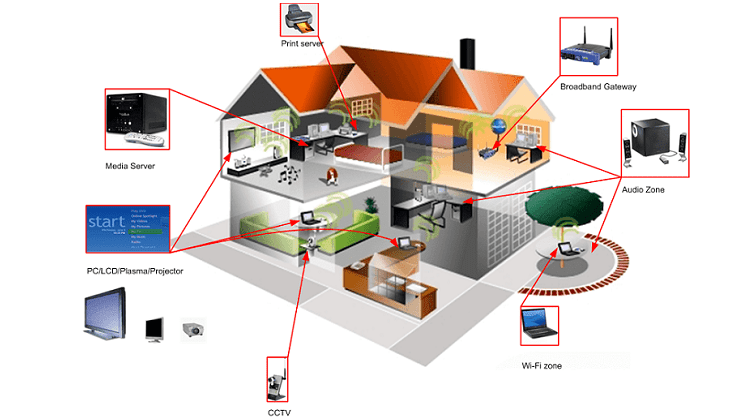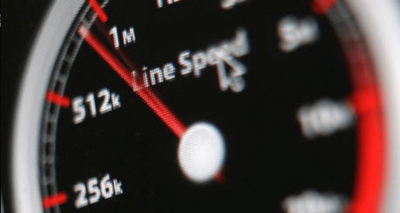Ένα τοπικό δίκτυο LAN μπορεί να συνδέσει από δύο υπολογιστές στο ίδιο δωμάτιο μέχρι και δεκάδες χιλιάδες σε ένα βιομηχανικό συγκρότημα. Σε μεγάλης κλίμακας εφαρμογές, η δικτύωση υπολογιστών είναι ολόκληρη επιστήμη. Σε οικιακό επίπεδο, όμως, τα πράγματα είναι πολύ πιο απλά και κατανοητά. Στον οδηγό θα δούμε πώς λειτουργεί το ενσύρματο δίκτυο στο σπίτι και όλα όσα θα θέλαμε να γνωρίζουμε για το τοπικό δίκτυο μέσω router.
Προτάσεις συνεργασίας
Τα νέα άρθρα του PCsteps
Γίνε VIP μέλος στο PCSteps
Σε αυτόν τον οδηγό θα εστιάσουμε στον εξοπλισμό που απαιτείται για να υλοποιήσουμε το ενσύρματο δίκτυο στο σπίτι, και τους ρόλους που αναλαμβάνει το κάθε υποσύστημα.
Σε έναν άλλο οδηγό έχουμε παρουσιάσει αναλυτικά, βήμα προς βήμα, πώς μπορούμε να αξιοποιήσουμε τις δυνατότητες του ενσύρματου και ασύρματου δικτύου σε υπολογιστές με Windows.
Δίκτυο Υπολογιστών στο Σπίτι με Windows, Για ΑρχάριουςΤο να στήσουμε ένα δίκτυο υπολογιστών στο σπίτι ή σε μια μικρή επιχείρηση σίγουρα δεν απαιτεί πτυχίο πληροφορικής, ούτε ιδιαίτερες γνώσεις. Όμως, στα Windows 10 … Συνεχίστε να διαβάζετε το Οικιακή Δικτύωση – Πώς Λειτουργεί Το Ενσύρματο Δίκτυο Στο Σπίτι.
Τα πολλά πρόσωπα του router
Η συσκευή που όλοι πρακτικά αποκαλούμε router, στην πραγματικότητα είναι ένας συνδυασμός από διαφορετικές συσκευές στο ίδιο σασί, που αναλαμβάνουν ξεχωριστές αλλά συμπληρωματικές λειτουργίες.

Σε μεγάλες επαγγελματικές εγκαταστάσεις θα συναντήσουμε ξεχωριστά τις συσκευές αυτές, συχνά μάλιστα σε μέγεθος ντουλάπας.
Όμως, στην οικιακή δικτύωση, το μικρό και ελαφρύ router που μας έδωσε τζάμπα ο ISP όταν κάναμε τη σύνδεση, στην πραγματικότητα συνδυάζει ένα modem, ένα router, ένα switch, και ένα wireless access point στην ίδια συσκευή.
Για συντομία, μπορούμε να το αποκαλούμε modem/router.
Modem
Ως γνωστόν, το modem είναι η συσκευή που μας συνδέει στο Internet. Την εποχή του dial-up, ήταν η μόνη συσκευή που χρησιμοποιούσαμε για να συνδεθούμε, και η σύνδεση ήταν αναλογική, με τον χαρακτηριστικό ήχο που πια ακούμε μόνο στα fax.

Το modem που μας συνδέει σε ένα ευρυζωνικό δίκτυο λειτουργεί με παρόμοια λογική, απλά σε 100% ψηφιακό επίπεδο.
Τα αυτόνομα modem ήταν σχετικά δημοφιλή τα πρώτα χρόνια που ήρθε το ADSL στην Ελλάδα. Χαρακτηριστικό τους ήταν πως είχαν μία μοναδική θύρα Ethernet για σύνδεση σε έναν και μοναδικό υπολογιστή.

Πλέον, όμως, στο ενσύρματο δίκτυο στο σπίτι πολύ σπάνια θα βρούμε εγκατάσταση με ξεχωριστό modem.
Switch
Ο μεταγωγέας (Switch) είναι ένας σταθμός διανομής δικτύου, ο οποίος διευθύνει την κυκλοφορία μεταξύ όλων των συνδεδεμένων συσκευών του δικτύου.
Με άλλα λόγια, είναι η συσκευή που συνδέει μεταξύ τους τις διαφορετικές συσκευές, για να δημιουργηθεί ένα τοπικό δίκτυο. Μέσω του switch, ένας υπολογιστής μπορεί να “δει” μία άλλη συσκευή στο δίκτυο, και να ανταλλάξουν αρχεία ή άλλα δεδομένα μεταξύ τους.
Τα περισσότερα σύγχρονα modem/router ενσωματώνουν ένα switch τεσσάρων θέσεων.
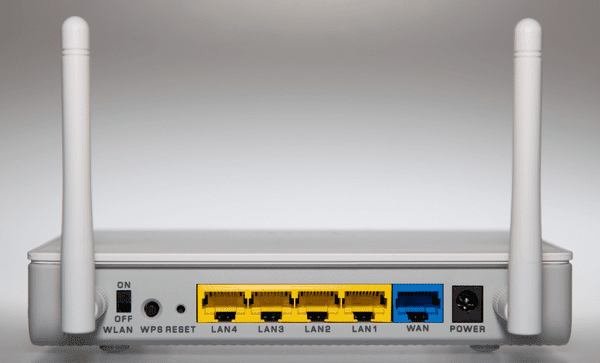
Όσο πιο μεγάλο είναι το τοπικό δίκτυο μέσω router που θέλουμε να φτιάξουμε, τόσο μεγαλύτερο είναι το switch που χρειάζεται, καθώς θέλουμε μία θύρα ανά υπολογιστή που συνδέεται με καλώδιο.
Σε επαγγελματικές εγκαταστάσεις δεν είναι σπάνια μοντέλα των 50 θυρών.

Για ακόμα πιο απαιτητικές εφαρμογές, υπάρχουν switches με modules. Για παράδειγμα, η σειρά Nexus της Cisco, που έχουν μέγεθος όσο ένα μικρό ψυγείο.

Κάθε module μπορεί να περιλαμβάνει μέχρι 48 θύρες. Το κόστος για ένα module μόνο μπορεί να ξεπεράσει τις 30.000 ευρώ.

Φυσικά, αυτές οι προδιαγραφές αφορούν για εξοπλισμό για επαγγελματικές εγκαταστάσεις, και όχι για να στήσουμε ένα απλό ενσύρματο δίκτυο στο σπίτι.
Η μεγάλη αξία του switch είναι πως είτε έχουμε 2 υπολογιστές στο τοπικό δίκτυο, είτε έχουμε πάνω από 17.500, όπως στο μεγαλύτερο LAN Party στην ιστορία που μπήκε στο βιβλίο των ρεκόρ Γκίνες…

…η τεχνολογία πίσω από τα Switch φροντίζει ώστε τα κατάλληλα δεδομένα να καταλήξουν στον σωστό υπολογιστή.
Router
Το “router” τμήμα του modem/router έχει σαν ρόλο να συνδέσει δύο ξεχωριστά δίκτυα. Το Internet (που πρόκειται για ένα “Δίκτυο Ευρείας Περιοχής” – Wide Area Network – WAN) και το τοπικό δίκτυο (Local Area Network – LAN).
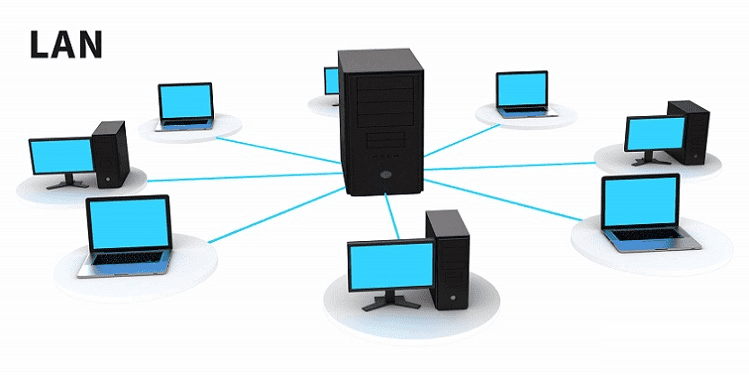
Με απλά λόγια, είναι η συσκευή που επιτρέπει στο modem και το switch να συνεννοηθούν και να ανταλλάξουν δεδομένα μεταξύ τους.
Έτσι, παρόλο που υπάρχει μόνο ένα modem στο οικιακό δίκτυο Ethernet, χάρη στο router, όλοι οι υπολογιστές που είναι συνδεδεμένοι στο switch έχουν πρόσβαση στο Internet.
Εκτός όμως από τη σύνδεση των δύο δικτύων, το router αναλαμβάνει και επιπλέον ρόλους.
DHCP / NAT
Ο δεύτερος σημαντικός ρόλος του router είναι πως διαχειρίζεται όλες τις διευθύνσεις IP στο τοπικό δίκτυο.
O DHCP Server (Dynamic Host Configuration Protocol) αναλαμβάνει να αποδώσει αυτόματα μία μοναδική διεύθυνση IP σε κάθε συσκευή στο τοπικό δίκτυο, είτε πρόκειται για υπολογιστή είτε για smartphone / tablet / δικτυακό εκτυπωτή / Smart TV.
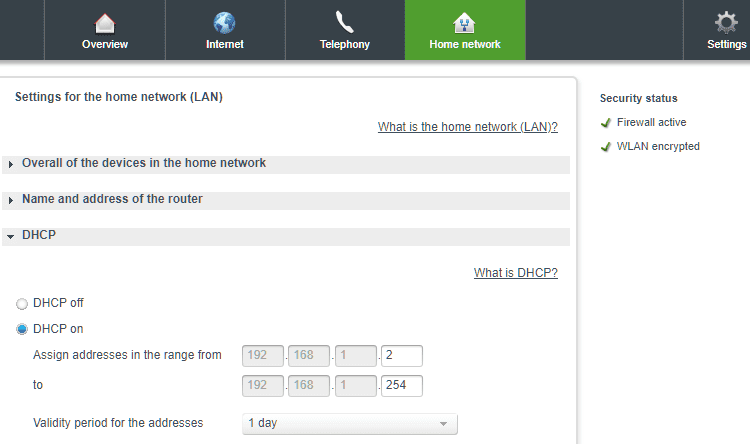
Χωρίς τον DHCP, θα έπρεπε να ρυθμίζουμε χειροκίνητα τη διεύθυνση IP σε κάθε συσκευή που θέλαμε να συνδέσουμε στο τοπικό δίκτυο. Και να φροντίζαμε μόνοι μας δύο συσκευές να μην είχαν την ίδια στιγμή την ίδια IP.
Το NAT (Network Address Translator) είναι η λειτουργία του router που κατευθύνει την πληροφορία από το Internet στην κατάλληλη συσκευή του τοπικού δικτύου, μέσω του Switch.
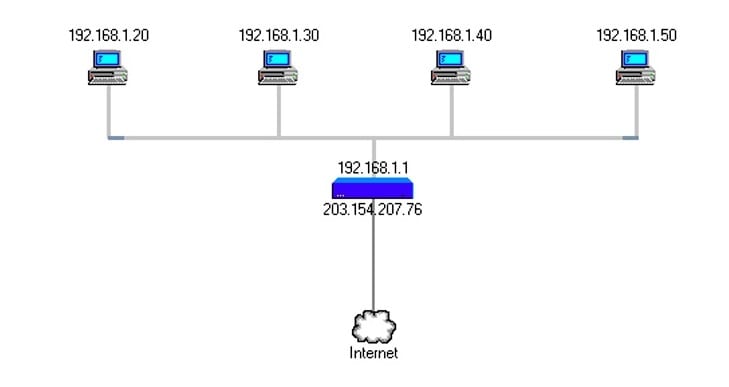
Στην ουσία, μέσω του NAT αντικαθίστανται οι εσωτερικές διευθύνσεις δικτύου. Έτσι, είναι σχεδόν αδύνατη η σύνδεση εξωτερικών χρηστών. Κανείς δεν μπορεί δεν βλέπει τις εσωτερικές διευθύνσεις δικτύου, παρά μόνο εάν τις ρυθμίσουμε έτσι οικειοθελώς.
Αν δεν υπήρχε το NAT, θα υπήρχε πρόβλημα με την πρόσβαση των συσκευών του τοπικού δικτύου στο Internet.
Θεωρητικά, μπορεί να θέλαμε να μπούμε σε μία σελίδα από το κινητό μας, και η σελίδα αυτή να άνοιγε στον υπολογιστή μας, ή να πήγαιναν τα μισά δεδομένα στη μία συσκευή και τα μισά στην άλλη.
Για να μάθετε αναλυτικά πώς λειτουργούν οι διευθύνσεις IP και οι λειτουργίες NAT και DHCP, δείτε τον οδηγό μας:
Διεύθυνση IP – Τι Είναι, Πώς Ορίζεται, Ποια Είδη ΥπάρχουνΗ διεύθυνση IP είναι το θεμέλιο οποιουδήποτε δικτύου, είτε μιλάμε για ένα μικρό τοπικό δίκτυο, ή για ολόκληρο το Internet. Αποτελεί το ηλεκτρονικό αποτύπωμα που … Συνεχίστε να διαβάζετε το Οικιακή Δικτύωση – Πώς Λειτουργεί Το Ενσύρματο Δίκτυο Στο Σπίτι.
Firewall
Δεν διαθέτουν όλα τα router της αγοράς τείχος προστασίας (firewall). Ειδικά αυτά που έρχονται δωρεάν με τη σύνδεση. Όμως αν το router το διαθέτει, αυξάνει την ασφάλεια του τοπικού μας δικτύου από εξωτερικές επιθέσεις.
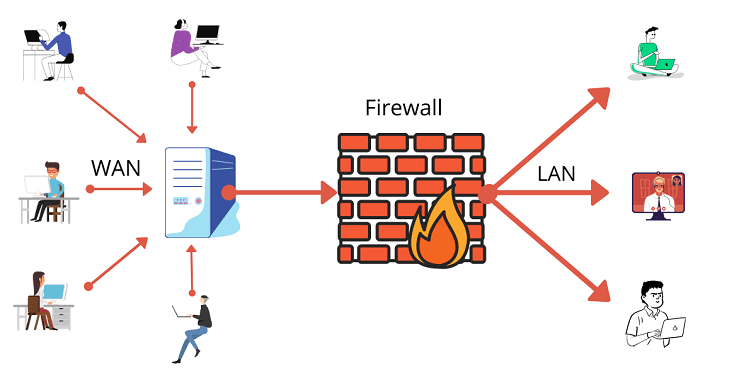
Στις περισσότερες περιπτώσεις το firewall αυτό είναι αρκετά βασικό. Για παράδειγμα, δεν μπορεί δηλαδή να μπλοκάρει ένα συγκεκριμένο πρόγραμμα του υπολογιστή από το να έχει πρόσβαση στο Internet.
Όμως, θα μπλοκάρει αποτελεσματικά εξωτερικά δεδομένα που δεν τα έχει ζητήσει κάποια εφαρμογή στον υπολογιστή μας.
Σε συνδυασμό με το NAT, το οποίο κρύβει από το Internet τις εσωτερικές IP στο τοπικό δίκτυο, είναι υπεραρκετή προστασία από εξωτερικές επιθέσεις. Φυσικά, εφόσον αναφερόμαστε σε ένα ενσύρματο δίκτυο στο σπίτι και γενικά στην οικιακή δικτύωση.
Wireless Access Point (AP)
Το AP είναι το κομμάτι του modem/router που επιτρέπει την ασύρματη σύνδεση μέσω WiFi.
Κάποτε, αν είχαμε ένα modem/router χωρίς τη δυνατότητα ασύρματου, έπρεπε να συνδέσουμε σε αυτό ένα wireless access point για να έχουμε τη λειτουργικότητα του WiFi.
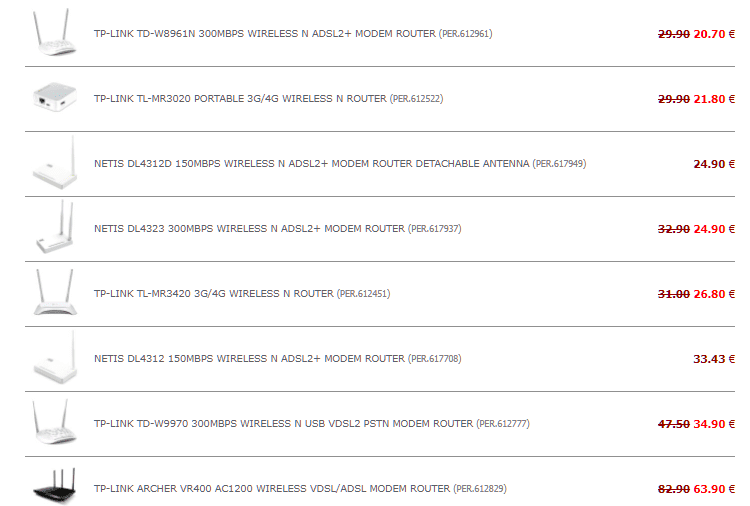
Σήμερα, που η συντριπτική πλειοψηφία των modem/router στην αγορά διαθέτει WiFi, τα wireless access points χρησιμοποιούνται κυρίως σε λειτουργία bridge / repeater / range extender για να επεκτείνουν την εμβέλεια του ασύρματου δικτύου μας.
Οι ταχύτητες στο τοπικό δίκτυο μέσω router
To switch και το wireless access point είναι οι συσκευές που καθορίζουν τη μέγιστη ταχύτητα μεταφοράς δεδομένων στο ενσύρματο δίκτυο Ethernet και το ασύρματο WiFi αντίστοιχα.
Να τονίσουμε πως οι ταχύτητες του τοπικού δικτύου είναι σχεδόν πάντα πολύ μεγαλύτερες από τις αντίστοιχες ταχύτητες του Internet.
Η ταχύτητα στο τοπικό δίκτυο επηρεάζει αποκλειστικά το πόσο γρήγορα θα μεταφέρονται τα δεδομένα (πχ αρχεία μεγάλου μεγέθους ή streaming video) ανάμεσα σε δύο συσκευές στο ίδιο δίκτυο.
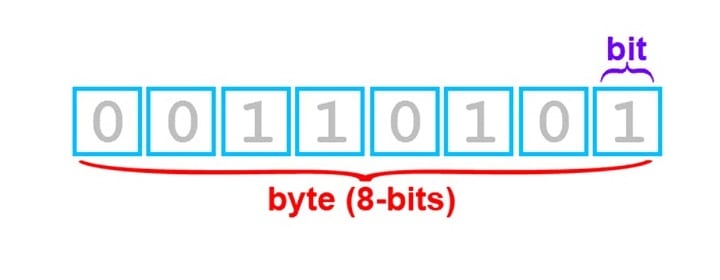
Επίσης, υπενθυμίζουμε τη διαφορά Megabit (Mbit) και MegaByte (MB). Καθώς 1 Byte αποτελείται από 8 bit, 8Mbit ισοδυναμούν με 1MB.
Οι ταχύτητες στο ενσύρματο δίκτυο στο σπίτι
Οι ενσύρματες συνδέσεις δικτύου ακολουθούν το πρωτόκολλο Ethernet (IEEE 802.3).
Το πρωτόκολλο αυτό έκανε την εμφάνισή του το 1980, με τη μορφή 10BASE-T, που είχε ταχύτητα 10Mbps.

Fast Ethernet
Το 1995 κυκλοφόρησαν οι πρώτες συσκευές με το πρωτόκολλο Fast Ethernet 100BASE-TX με ταχύτητα 125Mbps.
Το Fast Ethernet (IEEE 802.3u) αποτελείται από διάφορα επιμέρους πρότυπα. Για τις συνδέσεις με χαλκό έχει επικρατήσει το πρότυπο 10BASE-TX έναντι των ουσιαστικά εγκαταλελειμμένων 1000BASE-T2 και 10000BASE-T4.
Gigabit Ethernet
To 1998 η ταχύτητα του Ethernet δεκαπλασιάστηκε, με το 1000BASE-T Gigabit Ethernet, ταχύτητας 1000Mbit (ή 1Gbit). Το Gigabit Ethernet IEEE 802.3z είναι το νεότερο πρότυπο του IEEE 802.3.
To ένα Gigabit είναι και το ανώτερο όριο στην οικιακή δικτύωση αυτή τη στιγμή. Για επαγγελματικές εγκαταστάσεις, το πρωτόκολλο Ethernet φτάνει μέχρι τα 10 Gigabit (10GBASE-T).
Θεωρητικά, το Fast Ethernet μπορεί να μεταφέρει 100/8=12,5MB ανά δευτερόλεπτο, και το Gigabit 125MB. Στην πράξη, λόγω του overhead, οι πραγματικές ταχύτητες είναι αρκετά μικρότερες.
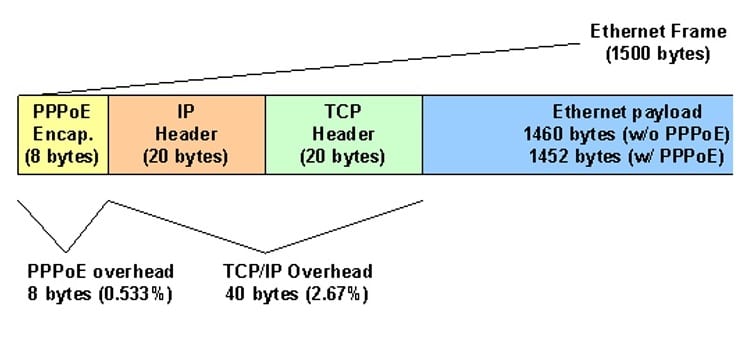
Για μία πλήρη εξήγηση του overhead, το οποίο επηρεάζει και τη σύνδεσή μας στο Internet, δείτε τον οδηγό:
Ταχύτητα ADSL / VDSL – Πόσο Γρήγορα Μπορώ να Κατεβάζω?Σε ένα αυτοκίνητο, αν τρέχουμε με μέση ταχύτητα 100χλμ/ώρα, σε μία ώρα θα έχουμε διανύσει 100 χιλιόμετρα. Στο Internet, όμως, μια 24άρα σύνδεση σε καμία … Συνεχίστε να διαβάζετε το Οικιακή Δικτύωση – Πώς Λειτουργεί Το Ενσύρματο Δίκτυο Στο Σπίτι.
Σε γενικές γραμμές, το Gigabit Ethernet δημιουργεί νέες δυνατότητες στον χώρο των τοπικών δικτύων, και βελτιώνει κατά πολύ το ενσύρματο δίκτυο στο σπίτι με τις τεράστιες ταχύτητες που μπορεί να προσφέρει.
Όλοι οι κατασκευαστές δικτυακού εξοπλισμού διαθέτουν μεγάλη γκάμα από gigabit switches, και σε πολύ ανταγωνιστικότερες τιμές από άλλες τεχνολογίες με μικρότερο προσφερόμενο εύρος ζώνης.
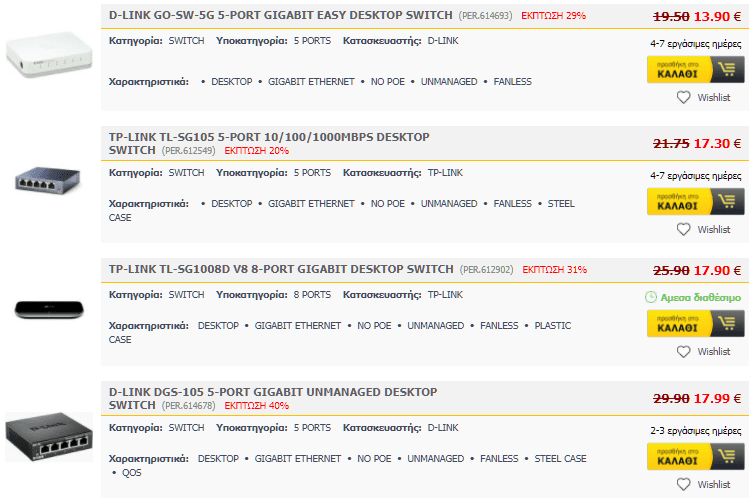
Οι νεότερες εκδόσεις των Gigabit Ethernet δικτύων μεταφέρουν τα δεδομένα σε 40 και 100 gigabits ανά δευτερόλεπτο. Είναι γνωστές ως δίκτυα των 40GB και των 100GB Ethernet, ενώ υπό ανάπτυξη βρίσκονται τα δίκτυα των 400GB.
Πέρα από τις βασικές εκδόσεις του IEEE 802.3, υπάρχει και η έκδοση της οπτικής ίνας ως φυσικό μέσο μετάδοσης, γνωστή και ως Fiber Ethernet (10Base-F).
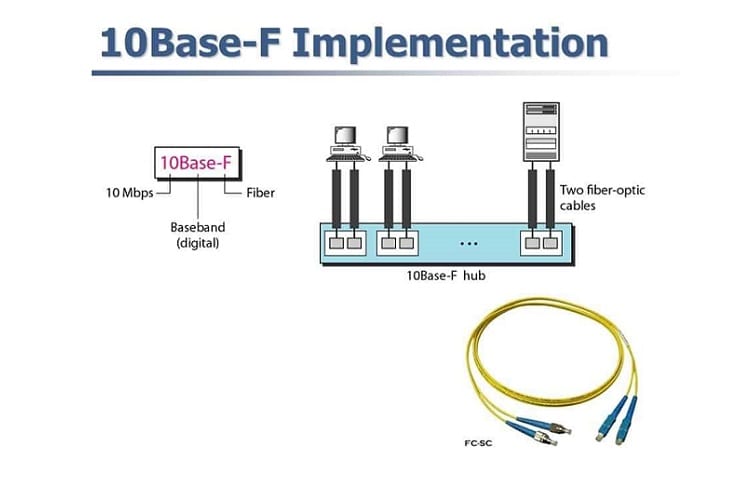
Το 10Base-F φυσικά δεν αφορά το ενσύρματο δίκτυο στο σπίτι. Εκτός του αυξημένου κόστους, πρόκειται για πρότυπο που δημιουργήθηκε για τη διασύνδεση σημείων που απέχουν αρκετά μεταξύ τους (μέχρι 2 χιλιόμετρα), και όταν υπάρχει αυξημένος ηλεκτρομαγνητικός θόρυβος (π.χ. βιομηχανίες).
Οι ταχύτητες στο WiFi
Οι ταχύτητες στο Ethernet είναι αρκετά απλές, καθώς κάθε επόμενο πρωτόκολλο έχει πρακτικά δεκαπλάσια ταχύτητα.
Στο WiFi όμως και το τοπικό δίκτυο μέσω router, τα πράγματα είναι αρκετά πιο μπερδεμένα, καθώς η ταχύτητα της σύνδεσης επηρεάζεται από διάφορους εξωτερικούς παράγοντες.
802.11b
Το πρωτόκολλο 802.11b ήταν η πρώτη μορφή WiFi που ήταν διαθέσιμη στο ευρύ κοινό, στα μέσα του 1999. Η μέγιστη θεωρητική ταχύτητα στην αρχαία αυτή έκδοση ήταν τα 11Mbps.

Όμως, αυτή η μορφή WiFi ήταν αρκετά ευαίσθητη σε παρεμβολές από ασύρματα τηλέφωνα, συσκευές bluetooth, και άλλα ασύρματα συστήματα που λειτουργούν στα 2.4GHz.
Σαν αποτέλεσμα, η πραγματική ταχύτητα κυμαινόταν μεταξύ 1 και 5Mbps, σημαντικά χαμηλότερα από μία μέση σύνδεση aDSL.
802.11g
Αυτή είναι η γενιά στην οποία οι περισσότεροι από εμάς γνωρίσαμε το WiFi. Η θεωρητική ταχύτητα του 802.11g ήταν στα 54Mbps.
Επειδή όμως υπάρχουν ακόμα παρεμβολές στη συχνότητα των 2.4GHz, η πραγματική ταχύτητα κυμαινόταν στα επίπεδα των 22Mbps.
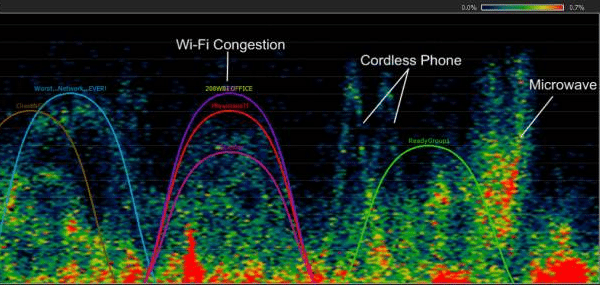
802.11n (Wi-Fi 4)
Στο 802.11n η θεωρητική μέγιστη ταχύτητα του WiFi ξεπερνάει αυτή του Fast Ethernet, φτάνοντας μέχρι τα 150Mbps. Ο ρυθμός ανεπεξέργαστων δεδομένων του 802.11n
κυμαίνεται από 54 Mbps μέχρι και 600 Mbps.
Επίσης, το 802.11n μπορεί να λειτουργήσει και στη συχνότητα των 5GHz για την αποφυγή παρεμβολών.
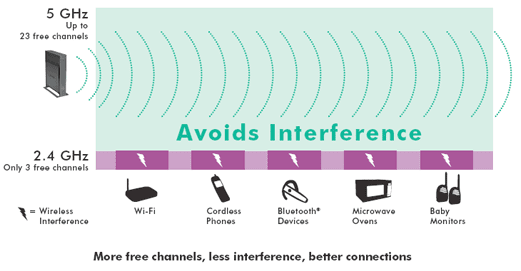
802.11ac (Wi-Fi 5)
Τo 802.11ac αποτελεί την εξέλιξη του προτύπου 802.11n. Εδώ, ο ρυθμός μεταφοράς δεδομένων περιπλέκεται ακόμα περισσότερο, καθώς παίζει ρόλο πόσες κεραίες έχει το access point και πόσες η συσκευή που συνδέεται σε αυτό.
Με μία κεραία στο access point και μία στη συσκευή, ο μέγιστος ρυθμός μεταφοράς δεδομένων είναι στα 433Mbps στα 80Mhz (single band) και 867Mbps στα 160MHz (dual band).

Όμως, με 8 κεραίες στο access point και 4 κεραίες στη συσκευή, ο μέγιστος ρυθμός μεταφοράς δεδομένων στα 160MHz εκτοξεύεται στα 3.39Gbps. Βέβαια, η ταχύτητα παραμένει πάντα καθαρά θεωρητική.
802.11ax (Wi-Fi 6)
Το 802.11ax είναι το επερχόμενο WiFi 6 το οποίο αναμένεται να μπει στη ζωή μας επίσημα τον Φεβρουάριο του 2021.
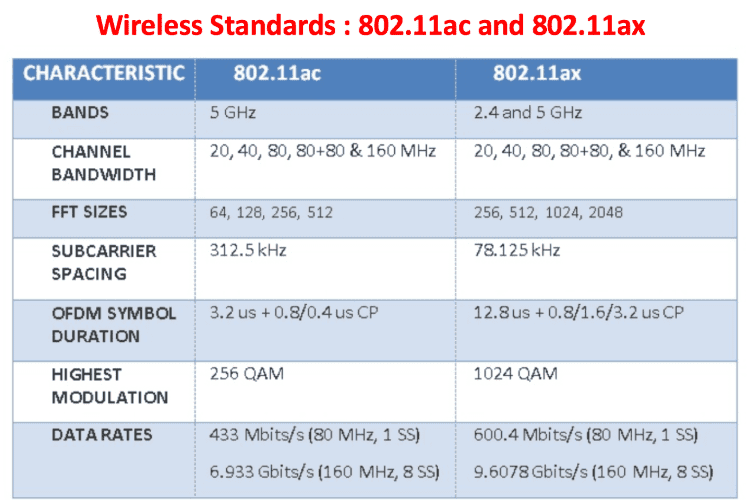
Το ασύρματο πρότυπο νέας γενιάς μεγιστοποιεί τη συμπίεση και στις δύο ζώνες 2,4GHz και 5GHz, κάνοντας πιο αποτελεσματική χρήση του φάσματος, δημιουργώντας έτσι περισσότερα διαθέσιμα κανάλια.
Έχει διαβαθμιστεί ώστε να υποστηρίζει ταχύτητες μεταφοράς μέχρι 10Gb/s, οι οποίες είναι τέσσερις έως δέκα φορές πιο γρήγορες από το ισχύον πρότυπο 802.11ac.
Τύποι καλωδίων Ethernet
Σε κανέναν δεν αρέσει να τρέχουν καλώδια σε όλο του το σπίτι, και αυτός είναι ένας από τους λόγους που το WiFi είναι τόσο δημοφιλές.
Όσα Gbps όμως και αν φτάσει το WiFi, το παλιό, καλό καλώδιο Ethernet θα είναι πάντα ο πιο αξιόπιστος τρόπος για να έχουμε ένα σταθερό τοπικό δίκτυο μέσω router.

Το πρωτόκολλο Ethernet χρησιμοποιεί τα ίδια βύσματα και την ίδια μέθοδο σύνδεσης από το 10BASE-T μέχρι και 10GBASE-T των 10 Gigabit.
Πρακτικά, κάθε καλώδιο Ethernet διαθέτει στις άκρες του βύσματα RJ-45, τα οποία έχουν διπλάσιο μέγεθος από τα RJ-11 του τηλεφώνου…

…και περιλαμβάνει στο εσωτερικό του 8 καλώδια, τα οποία είναι χωρισμένα ανά δύο σε συνεστραμμένα ζεύγη.

Όμως, δεν είναι όλα τα καλώδια Ethernet ισότιμα. Διαθέτουν διαφορές που είναι σημαντικές, αναλόγως της ταχύτητας που θέλουμε να έχει το τοπικό μας δίκτυο.
CAT-5
Το καλώδιο κατηγορίας 5 (Category 5, CAT-5) είναι κατάλληλο για μεταφορά δεδομένων με ταχύτητα μέχρι 100Mbps.
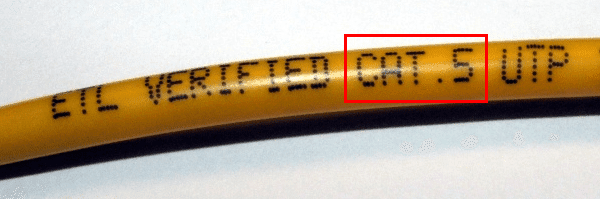
Κάποια καλώδια CAT-5 μπορούν να υποστηρίξουν και ταχύτητες 1Gbps (1000Mbps). Ωστόσο, σχεδόν πάντα εμφανίζουν προβλήματα στις ταχύτητες που είναι υψηλότερες των 100Mbps, ειδικά όταν αναφερόμαστε σε μεγάλο όγκο μεταφοράς δεδομένων.
Τα περισσότερα καλώδια CAT-5 δεν διαθέτουν εσωτερική θωράκιση. Στηρίζονται στην εσωτερική συστροφή των καλωδίων για την αποφυγή παρεμβολών.
Αυτό το χαρακτηριστικό υποδεικνύουν τα αρχικά UTP: Unshielded Twisted Pair.
CAT-5e
Το CAT-5e (enhanced) έχει αντικαταστήσει πλέον ολοκληρωτικά το CAT-5. Τα περισσότερα router τη αγοράς πλέον διαθέτουν στη συσκευασία ένα ή περισσότερα καλώδια CAT-5e.
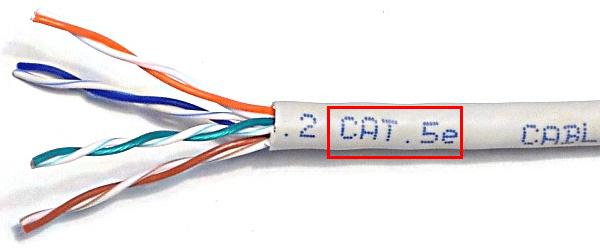
Η βασική διαφορά τους είναι πως οι προδιαγραφές του CAT-5e είναι πιο αυστηρές, προκειμένου να μπορεί να ανταπεξέλθει αξιόπιστα σε ταχύτητες της τάξης του 1Gbps.
CAT-6 και CAT-6a
Το καλώδιο κατηγορίας 6 είναι ειδικά κατασκευασμένο για το Gigabit Ethernet. Οι προδιαγραφές του είναι ακόμα αυστηρότερες, για απρόσκοπτη μεταφορά δεδομένων στο επίπεδο του 1 Gigabit, ή ακόμη και των 10 Gigabit.
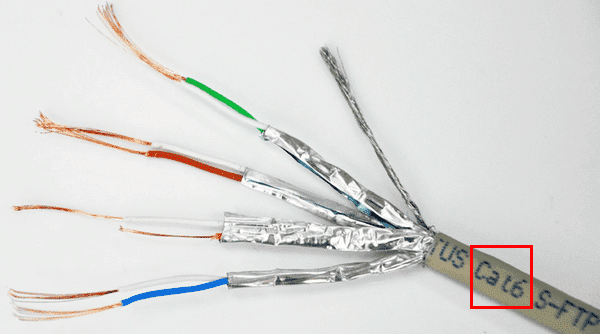
Επίσης, θα βρούμε πολύ πιο συχνά καλώδια CAT-6 με θωράκιση από ηλεκτρομαγνητικές παρεμβολές, τύπου S-FTP (Screened shielded Twisted Pair. Το F προέρχεται από το αλουμινόχαρτο – foil – που χρησιμοποιείται για τη θωράκιση).
Όμως, το μέγιστο μήκος καλωδίου στο απλό καλώδιο CAT-6 είναι μικρότερο για δίκτυα 10 Gigabit από ό,τι για 1 Gigabit.
Κατά συνέπεια, δημιουργήθηκε το βελτιωμένο Standard CAT-6a (augmented), με προδιαγραφές που μπορούν να καλύψουν τα 10Gigabit σε μεγαλύτερο μήκος καλωδίων.
Κάποιοι κατασκευαστές πωλούν καλώδια τύπου CAT-6e, σε αντιστοιχία με το CAT-5e, αλλά δεν πρόκειται για επίσημη κατηγοριοποίηση.
Μέγιστο μήκος καλωδίου Ethernet
Για την πιο απλή κατηγορία καλωδίου Ethernet, CAT-5 UTP, το μέγιστο θεωρητικό μήκος που υποστηρίζει το καλώδιο χωρίς να χρειάζεται ενίσχυση του σήματος είναι τα 100 μέτρα.

Αυτό όμως δεν σημαίνει πως μπορούμε να τραβήξουμε ένα καλώδιο από το router μας σε έναν υπολογιστή τρεις πολυκατοικίες πιο πέρα.
Το μέγιστο μήκος αυτό αναφέρεται σε επίπεδο δομημένης καλωδίωσης, που τα 90 μέτρα του CAT-5 είναι μόνιμα χτισμένα μέσα στους τοίχους του κτιρίου, μεταξύ της πρίζας Ethernet στον τοίχο…

…και των patch panels στην wiring closet – προφανώς σε επαγγελματική εγκατάσταση.

Όμως, σε καλώδιο που δεν είναι χτισμένο στον τοίχο, οι προδιαγραφές του CAT-5 λένε πως δεν πρέπει να ξεπερνάει τα 3 μέτρα από την πρίζα στον τοίχο μέχρι τον υπολογιστή, ενώ μεταξύ των patch panels και του switch το περιθώριο είναι 7 μέτρα.
Στην πράξη, στο ενσύρματο δίκτυο στο σπίτι που δεν έχουμε patch panels και wiring closets, το να τραβήξουμε ένα καλώδιο 10 μέτρων από το modem/router στον υπολογιστή δεν θα έχει γενικά απώλειες.
Σε αυτό το σημείο, πρέπει να αναφέρουμε ότι εμείς από προσωπική εμπειρία δεν διακρίναμε απώλειες στο τοπικό δίκτυο μέσω router, με το συγκεκριμένο καλώδιο CAT-6 που έτρεχε σε εξωτερικό χώρο και σε μία απόσταση περίπου 80 μέτρων.
Η σύνδεση από την πλευρά των συσκευών
Όπως λέει η γνωστή αμερικανική παροιμία, “It takes two to tango”.
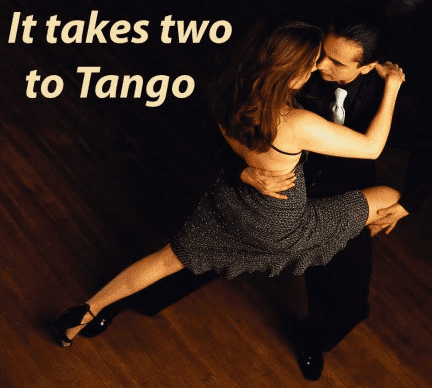
Όσο γρήγορο και αν είναι το Ethernet ή το WiFi στο modem/router μας, χρειαζόμαστε και τις αντίστοιχες προδιαγραφές στην κάρτα δικτύου της συσκευής που πρόκειται να συνδεθεί στο τοπικό δίκτυο για να εκμεταλλευτούμε την ταχύτητα.
Με άλλα λόγια, αν η ενσωματωμένη κάρτα δικτύου στη μητρική του desktop ή του laptop υπολογιστή είναι Fast Ethernet, ακόμα και σε 10 Gigabit δίκτυο να τη συνδέαμε με καλώδιο CAT-6a, πάλι στα 100Mbps θα λειτουργούσε.
Έχετε απορίες σχετικά με το τοπικό δίκτυο μέσω router?
Αν κάτι από τα παραπάνω δεν σας ήταν σαφές, ή πιστεύετε πως δεν καλύψαμε κάτι σημαντικό όσον αφορά την οικιακή δικτύωση και το ενσύρματο δίκτυο στο σπίτι, τουλάχιστον σε επίπεδο εξοπλισμού, γράψτε μας στα σχόλια.